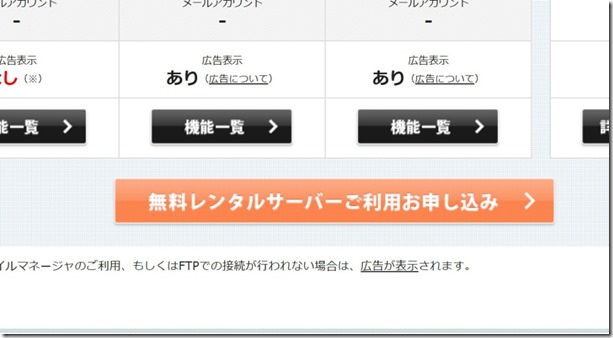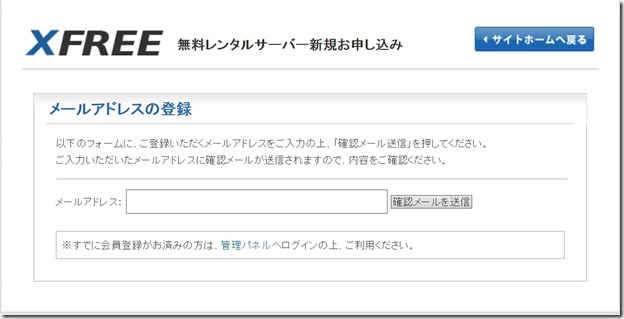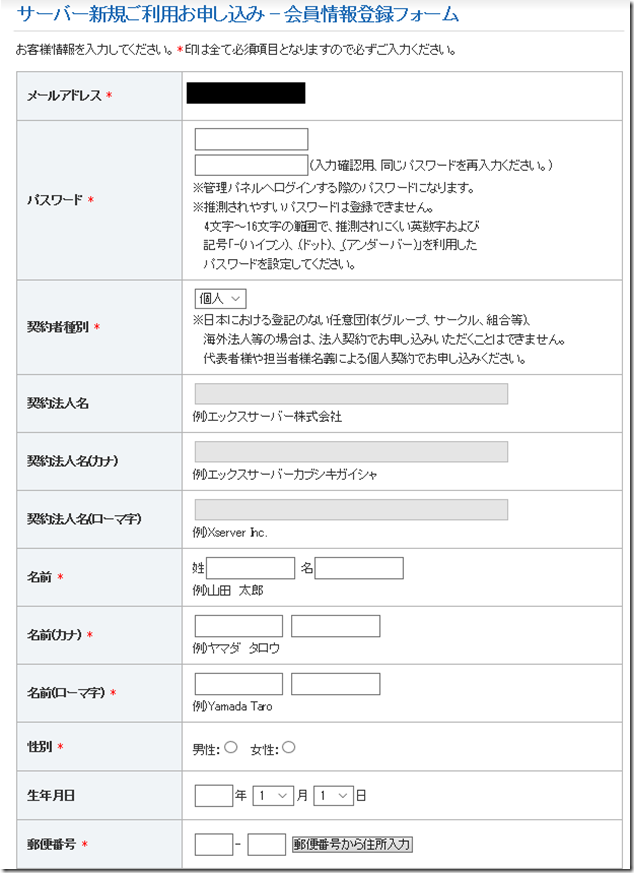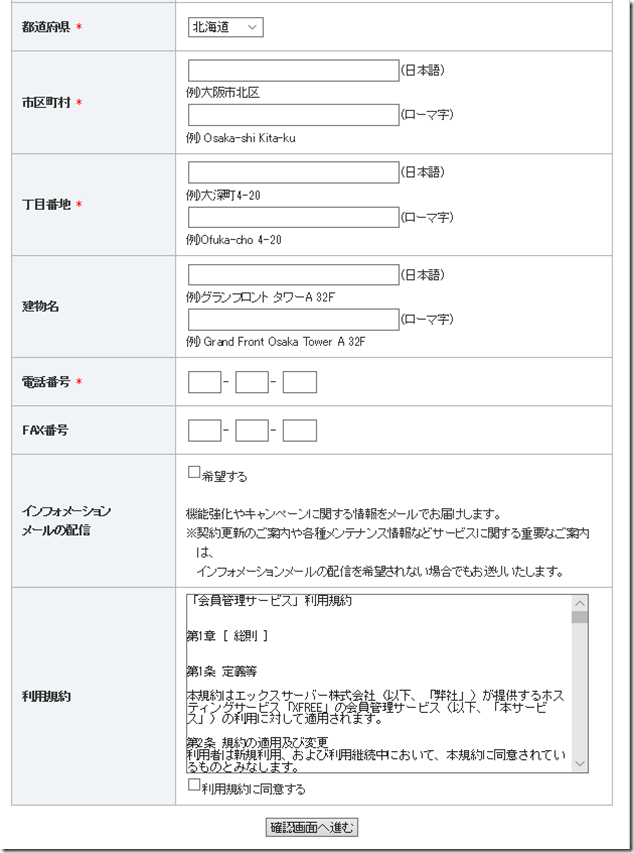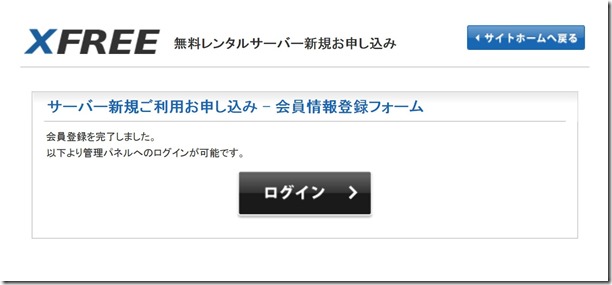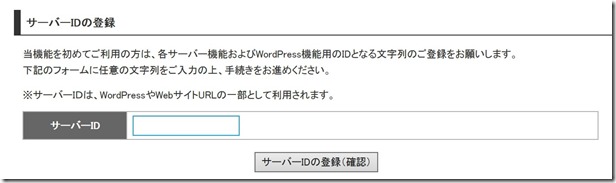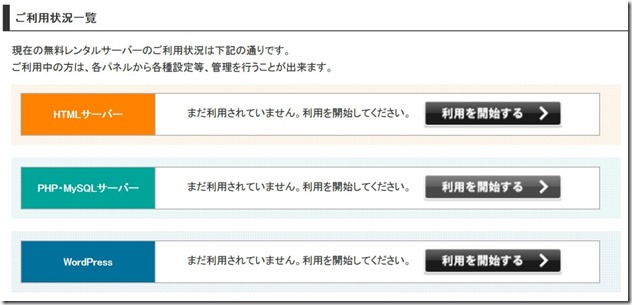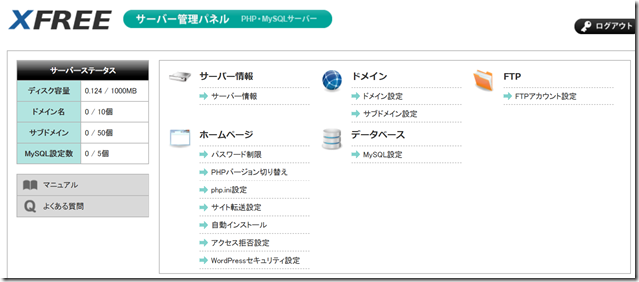こんにちは。
ホームページ、ブログ、SNS、Youtube、オンラインゲームなどなど。
今どきの世の中、インターネットが欠かせなくなってきました。
今回は、そんなインターネットを語る上では必ず通る「サーバー」についてお話です。
無料サーバー
自分のサイト・ブログを立ち上げようと思ったら、サーバーが必要です。
PHP・MySQLを使用したWebアプリを開発し、公開しようと思ったら、PHP・MySQL対応のサーバーが必要です。
WordPressを使用したホームページを作成しようとしたら、WordPress対応のサーバーが必要となります。
サーバーを用意するには、基本的に2種類あります。
- 家にサーバーを置き、自分で運営する
- 外部のサービスに登録し、サーバーをレンタルする
前者に関しては、「自分でサーバーを用意しなければならない」「電気代がかかる」「停電対策などをしていないと、災害時困る」「誰もが見えるように公開する場合、ポート開放などをする必要があるため、サーバーの知識以外にもセキュリティーの知識などがかなり必要となる」「いろいろ大変で、手っ取り早く始められない」
などといったデメリットがあります。
もちろん、この経験を通して、多くの素晴らしいことを学べるとは思います。
ですが、やっぱり大変だと思います。
そういう人のために、レンタルサーバーがあるわけですが、まあ、基本的に有料です。
サーバーの安定性、ディスク容量、その他いろいろなことを考えると、有料サーバーが、最終的にいいんですけどね。
けど、初めての練習などだったら、無料サーバーの方が、手軽でいいでしょう。
今回は、無料で使えるサーバーの中でも、とくにおすすめされている「XFREEサーバー(旧Xdomain無料サーバー)」をご紹介します。
XFREEサーバー(旧Xdomain無料サーバー)
このXFREEという無料サーバーは、もともとXdomain無料レンタルサーバーでした。
ですが、2018年12月17日(月)にリニューアルし、XFREE(エックスフリー)となりました。
『無料レンタルサーバー』をエックスドメインから分割したそうですね。
基本的には、名称が変わっただけだと思っていればよいでしょう。
リニューアルについての詳しいことは、こちらに書かれています。
https://www.xdomain.ne.jp/news_detail.php?view_id=5023
さて、このXFREEサーバーですが、おもに3つのプランがあります。
「HTMLサーバー機能」「PHP・MySQLサーバー機能」「WordPress機能」の3つです。
詳しいことは、公式サイトに書いてあります。
どれにするかは、その目的・用途によって決めてください。
今回、僕は、「PHPでサーバーサイドのプログラムを作って公開できるようにしたい」という目的でやっていますので、「PHP・MySQLサーバー機能」のプランにしました。
では、始めていきます。
登録(始め方)
まず、こちらのサイトにアクセスします。
下の方にある「無料レンタルサーバーのご利用お申込み」をクリックします。
そうしたら、とんだ先のページで、メールアドレスを入力して、「送信」します。
すると、入力したアドレスにメールが届くと思います。
届いたメールから、「登録サイト」に飛びましょう。
本登録は、こんな感じです。
必要事項は入力してください。
僕の場合、自分の電話番号を入力するのとかが怖かったので、こちらの海外の無料SMS受信サービスを利用しましたが、問題なく進めました。
https://www.receive-sms-online.info/
一通りの入力が終わったら、「確認画面へ進む」をクリック。
このような画面になるので、先ほど設定した、メールアドレスとパスワードで、ログインします。
次にサーバーIDというものを決めます。
これは、サイトのURLにも関わってきたりするので、よく考えて、わかりやすいものにしておくとよいと思います。
ではここで、最初にも話した3つのプランから、1つを選びます。
先ほども言いましたが、僕は真ん中の「PHP + MySQLサーバー」を選びました。
ここまでくれば、もう終わったようなものです。
画面の指示に従い、「管理画面」へと進みましょう。
これが、管理画面です。
サイトのドメイン(トップページのURL)は、「ドメイン設定」というとことから確認できます。
が、登録後のしばらくの間、このURLにアクセスしても「サイトは存在しない」だったか「このURLは無効」だとか言われて、つながりませんでした。
登録後、すぐには使えないようです。
しばらく間を開けてから再挑戦したら、無事つながりました。
では、ファイルのアップロードについての説明に入ります。
アップロード(FTP)
XFREEでは、ファイルをサーバーにアップロードする機能が標準で付いていて、ブラウザ上からできるそうです。
ですが、僕はあの有名なフリーソフト「FFFTP」を利用したかったので、「FTP」の設定を行いました。
フリーソフトFFFTP:
https://ja.osdn.net/projects/ffftp/
管理画面の「FTPアカウント設定」というところをクリックしてください。
FFFTPに登録するのに必要な情報が、ここに書いてあります。
これを見て、FFFTPに、XFREEサーバーを登録しておきましょう。
これで、FFTPからのファイルのアップロードができるようになりました。
なお、FTPアカウントのパスワードですが、「FTPアカウント設定」ページの「編集」というところから、設定しておく必要があるそうです。
以上で、無料でPHP・DBも使えるサーバーXFREEについての説明を終わります。
今まで持っていたサーバーは、PHP非対応で、HTML/Javascriptしか使えなかったのですが、今回の登録によって、サーバー側の処理ができるようになりました。
自分のホームページを持ちたい人などは、WordPressプランなどを用いるといいでしょう。
(僕は、こちらのBloggerで作ったブログがあるので、XFREEサーバーは、Webアプリ用ですね。)
無料サーバーですので、ディスク容量は小さいし、スマホ表示だと広告が入ります。
無料サーバーで十分勉強した方は、有料サーバーに移行したほうがいいかもしれません。
(移行って、大変らしいんですけれどもね。)
では、さようなら。
また、お会いしましょう。